Kā savienot savu Windows 10 klēpjdatoru ar VPN
Vai jums ir nepieciešams savienot savu Windows 10 klēpjdatoru ar VPN? Svarīgs ir labs un uzticams VPN, un šodienas rakstā mēs parādīsim, kā savienot datoru ar VPN tīklu, izmantojot Windows 10.
Ja vēlaties savienot savu Windows 10 klēpjdatoru ar VPN, ir dažas lietas, kas jums jādara, lai nokļūtu šajā punktā.
Neatkarīgi no tā, vai tas paredzēts darbam vai personiskai lietošanai, VPN vai virtuālajam privātajam tīklam, tas nodrošina drošāku savienojumu ar tīklu un internetu, piemēram, ja strādājat no publiskas vietas.
Lai veiksmīgi savienotu savu Windows 10 klēpjdatoru ar VPN, jūsu klēpjdatorā jābūt VPN profilam, vai nu izveidojot to pats, vai arī izveidojot biroja vai darba kontu, lai no jūsu darba vietas iegūtu VPN profilu.
Kā izveidot savienojumu ar VPN sistēmā Windows 10? Izpildiet šīs darbības
- Izveidojiet VPN profilu savā klēpjdatorā sistēmā Windows 10
- Savienojiet savu Windows 10 klēpjdatoru ar VPN
- Izmantojiet trešās puses VPN klientu
Daudzas tīkla problēmas izraisa ļaunprātīga programmatūra, dažādi skripti un roboti. Jūs varat nodrošināt sevi, instalējot Cyberghost (77% flash pārdošana), kas ir līderis VPN tirgū (pašlaik 50% no visiem plāniem). Tā aizsargā jūsu datoru no uzbrukumiem pārlūkošanas laikā, maskē jūsu IP adresi un bloķē visu nevēlamo piekļuvi.
Izveidojiet VPN profilu savā klēpjdatorā sistēmā Windows 10
Tālāk ir norādīti soļi, ko varat veikt, lai izveidotu VPN profilu savā klēpjdatorā, ja jums to nav.
- Ja VPN profils, kuru vēlaties izveidot, ir paredzēts jūsu darba kontam, pārbaudiet VPN iestatījumus vai pārbaudiet, vai jūsu darba vietā iekštīkla vietnē ir VPN lietojumprogramma, vai arī sazinieties ar uzņēmuma IT atbalsta personu. Tomēr, ja VPN profils ir paredzēts VPN pakalpojumam, ko esat abonējis personiskai lietošanai, dodieties uz Microsoft veikalu un pārbaudiet, vai VPN pakalpojumam ir lietojumprogramma, un tad dodieties uz VPN pakalpojuma vietni, lai redzētu, vai savienojuma iestatījumi ir uzskaitīti tajā.
- Pēc tam, kad ir apstiprināts VPN darbam vai VPN personiskam kontam, noklikšķiniet uz pogas Sākt .
- Izvēlieties Iestatījumi.
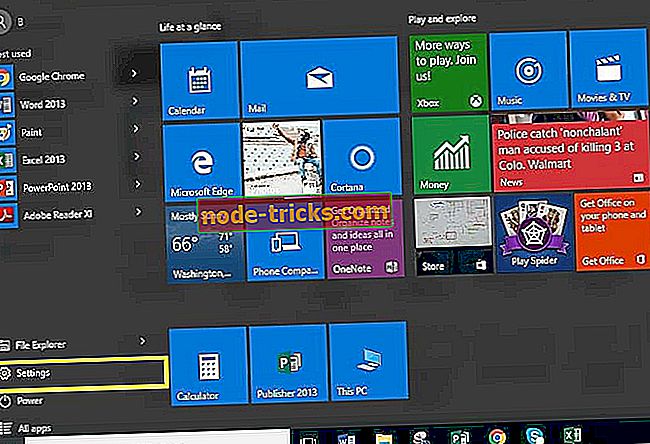
- Noklikšķiniet uz Tīkls un internets.
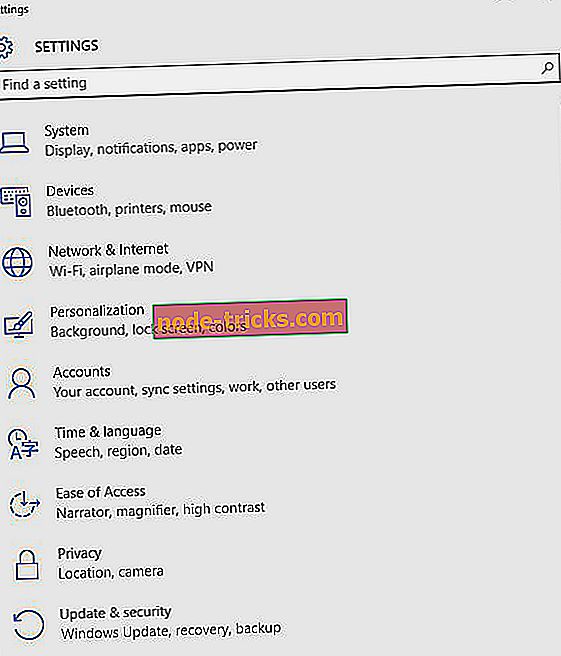
- Izvēlieties VPN.
- Izvēlieties Pievienot VPN savienojumu.
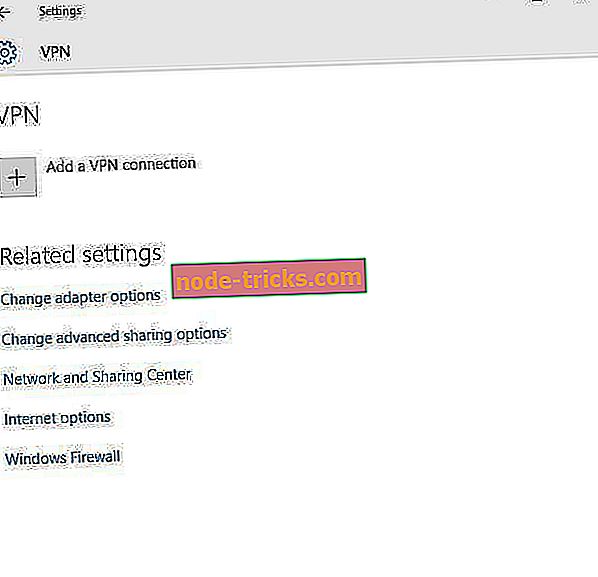
- Sadaļā Pievienot VPN savienojumu atveriet VPN pakalpojumu sniedzēju.
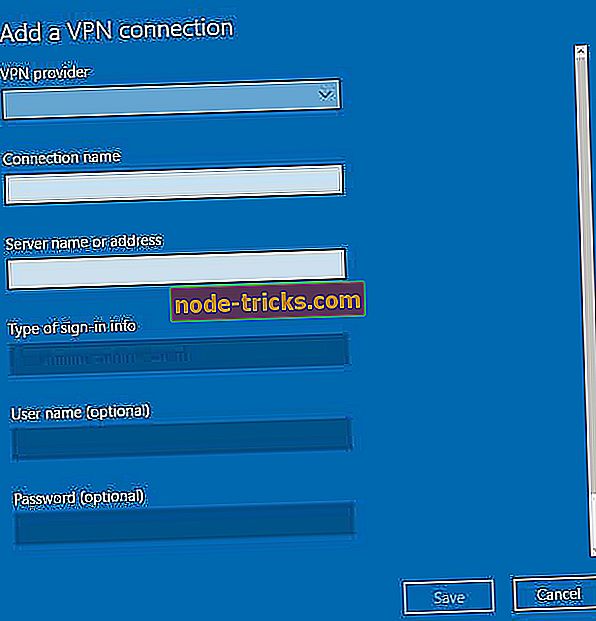
- Izvēlieties Windows (iebūvēts).
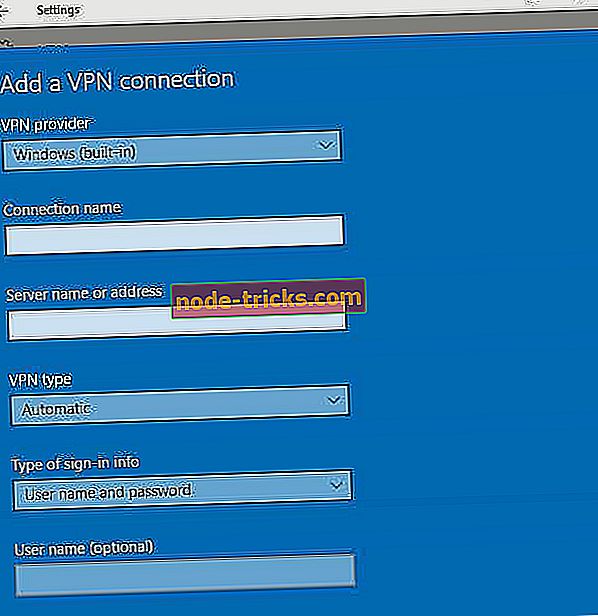
- Atveriet lodziņu Savienojuma nosaukums un ierakstiet jebkuru vārdu, piemēram, VPN savienojuma profilam manu personīgo VPN. Tas ir tas pats nosaukums, kuru jūs meklēsiet, kad vēlaties izveidot savienojumu servera nosaukumā vai adreses lodziņā.
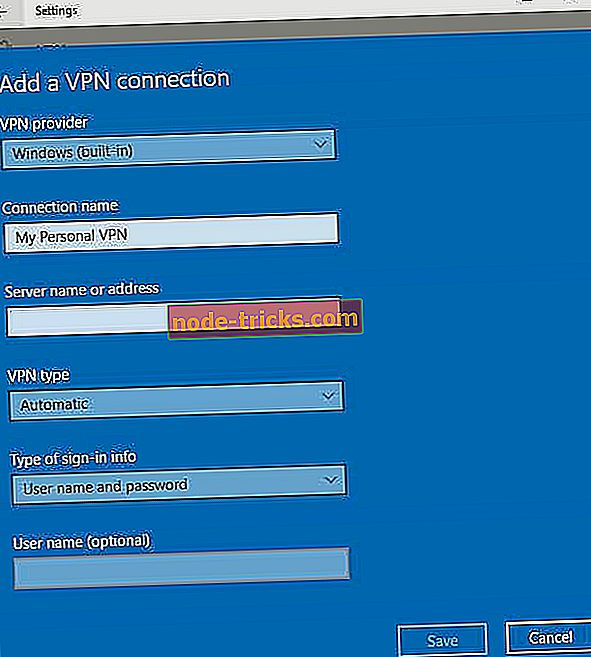
- Ierakstiet VPN servera adresi.
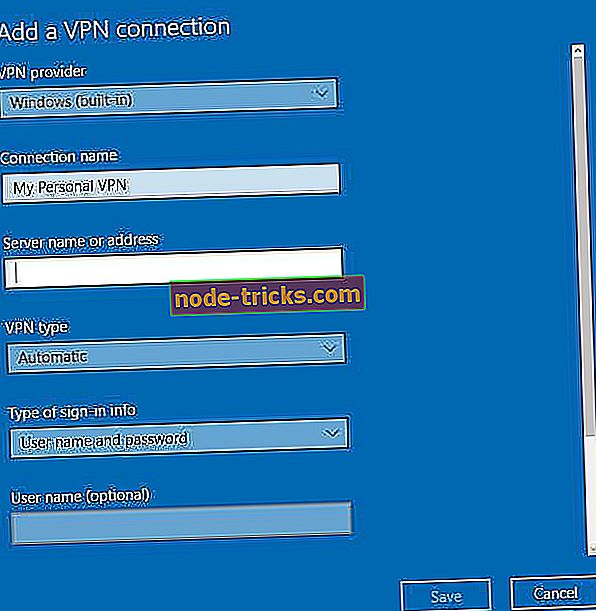
- Zem VPN tipa izvēlieties VPN savienojuma veidu, kuru vēlaties izveidot. Tas nozīmē, ka jums ir jāzina, kāda veida jūsu uzņēmums vai VPN pakalpojums izmanto.
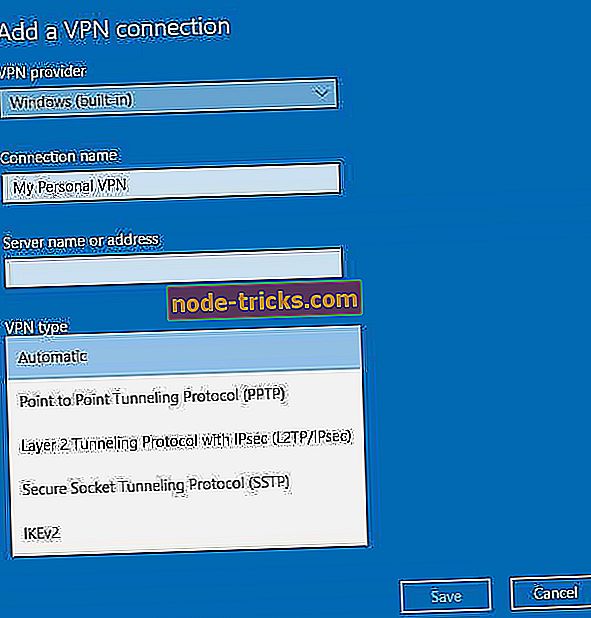
- Sadaļā Pierakstīšanās informācijas veids izvēlieties izmantojamo informācijas veidu vai akreditācijas datus, piemēram, lietotājvārdu un paroli, sertifikātu, vienreizēju paroli vai viedkarti, ko izmanto, lai izveidotu savienojumu ar VPN darbam. Lodziņos ierakstiet savu lietotājvārdu un paroli.
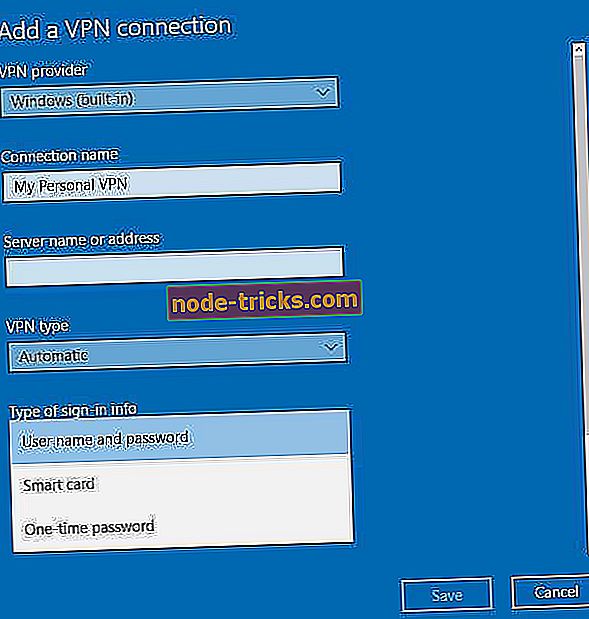
- Izvēlieties Saglabāt.
Ja vēlaties rediģēt VPN savienojuma informāciju vai papildu iestatījumu specifikācijas, piemēram, starpniekservera iestatījumus, izvēlieties VPN savienojumu un noklikšķiniet uz Papildu opcijas
Savienojiet savu Windows 10 klēpjdatoru ar VPN
Tagad, kad esat izveidojis VPN profilu darbam vai personiskai lietošanai, jūs visi esat iestatījuši un gatavi izveidot savienojumu ar VPN.
Tālāk norādītas darbības, ko varat veikt, lai izveidotu savienojumu ar VPN:
- Dodieties uz uzdevumjoslas labo pusi.
- Izvēlieties Tīkla ikona (ar Wi-Fi simbolu).
- Izvēlieties VPN savienojumu, kuru vēlaties izmantot.
- Pamatojoties uz to, kas notiek, izvēloties VPN, vai nu izvēlieties Savienot (ja savienojuma poga tiek parādīta zem VPN savienojuma) vai, ja tiek atvērts VPN iestatījumos Settings, izvēlieties no tā VPN savienojumu un pēc tam noklikšķiniet uz Connect.
- Ja tiek prasīts, ievadiet savu lietotājvārdu un paroli (vai citus pierakstīšanās akreditācijas datus).
Kad esat izveidojis savienojumu, tiks parādīts VPN savienojuma nosaukums, kuram ir pievienots vārds Connected. Ja vēlaties redzēt, vai esat izveidojis savienojumu, izvēlieties Tīkla ikona un pēc tam pārbaudiet, vai VPN savienojumā ir redzams vārds Saistīts zem tā.
Izmantojiet trešās puses VPN klientu
Ja iepriekšējās metodes šķiet mazliet sarežģītas, varat izveidot savienojumu arī ar VPN, izmantojot trešās puses VPN klientu. Šī metode ir visvienkāršākā, un, lai to izmantotu, jums ir nepieciešams lejupielādēt un instalēt VPN klientu un pieteikties tajā.
Pēc pieslēgšanās jums vienkārši jāizvēlas vajadzīgais serveris, un tas ir viss. Tas ir neticami vienkāršs risinājums, bet tas prasa, lai jūs paļauties uz trešās puses lietojumprogrammu. Tomēr nav nepieciešama papildu konfigurācija, tāpēc datorā nav jāizveido atsevišķs VPN savienojums.
Ja meklējat labu VPN klientu, pārliecinieties, ka esat pārliecinājies par mūsu labākajiem Windows 10 VPN klientiem.
Vai jums ir izdevies izveidot savienojumu ar VPN, kas paredzēts klēpjdatoram Windows 10, pēc iepriekš aprakstītajām darbībām? Ja tā, dalieties ar mums savu pieredzi.
Mēs arī apkopojām rokasgrāmatu, kā noteikt VPN savienojuma problēmas, tikai gadījumā, ja nevarat izveidot savienojumu ar VPN.
Ja jūs nevarat, paziņojiet mums, kas notiek, mēģinot veikt šīs darbības, atstājot komentāru zemāk esošajā sadaļā.

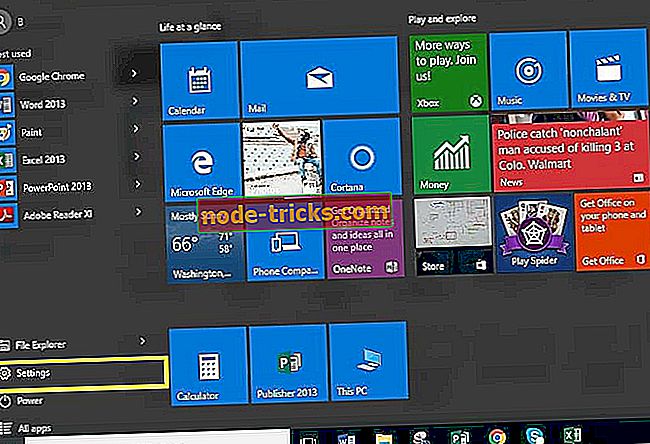
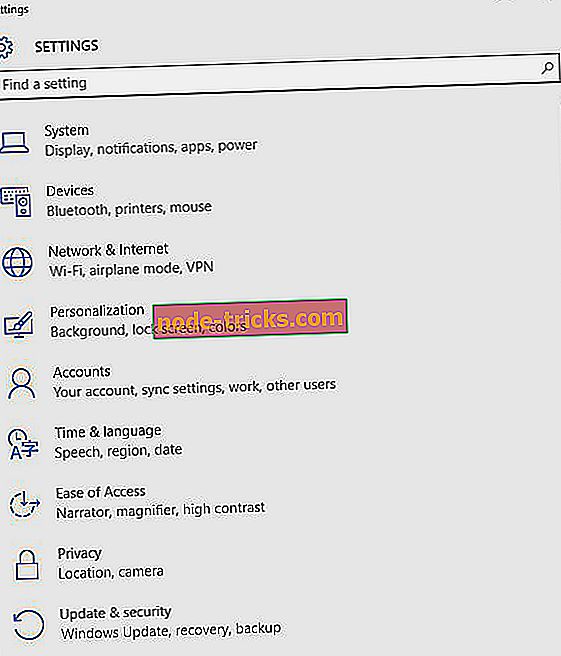
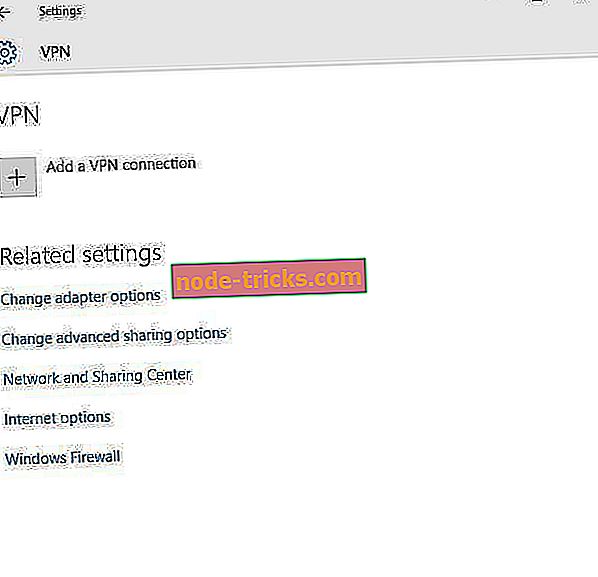
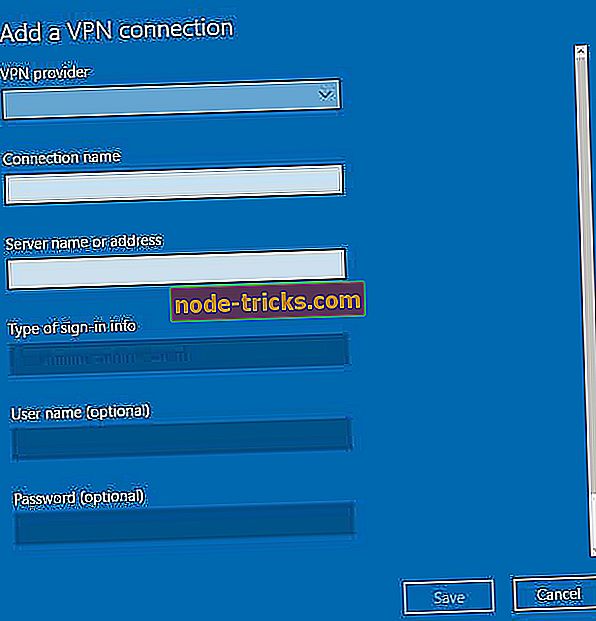
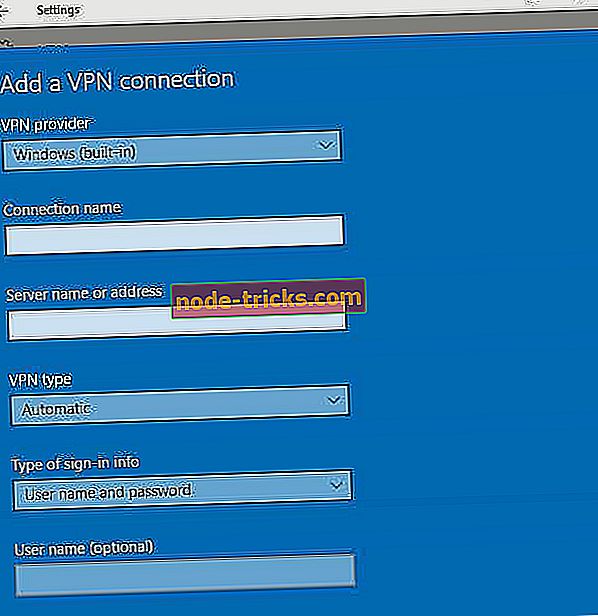
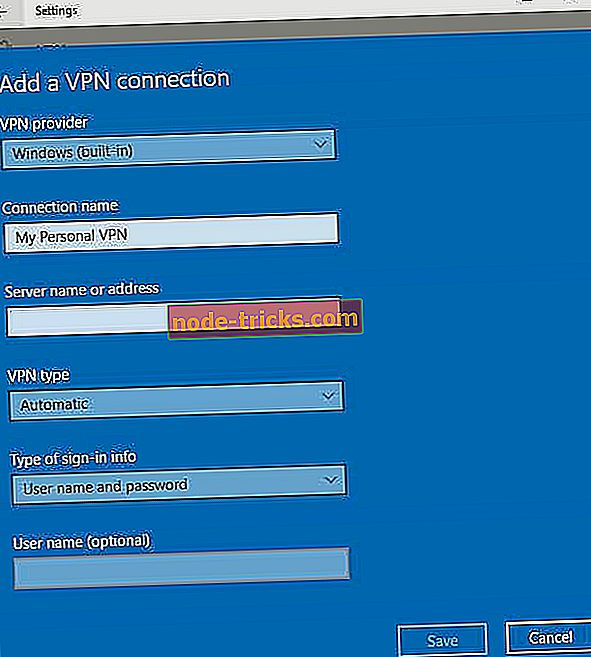
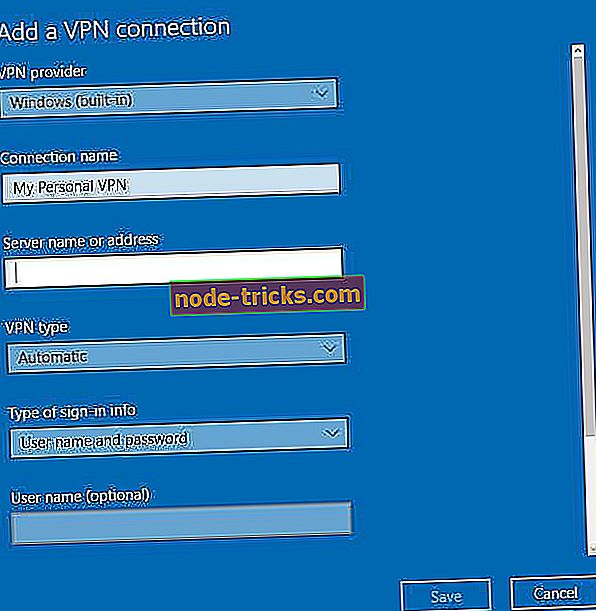
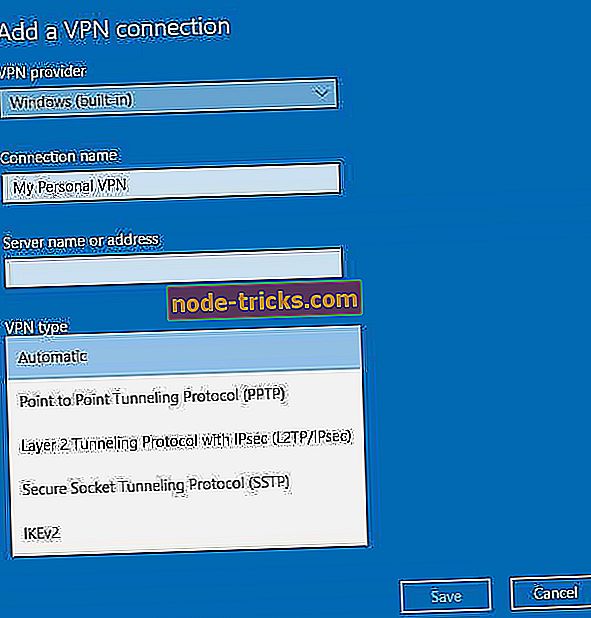
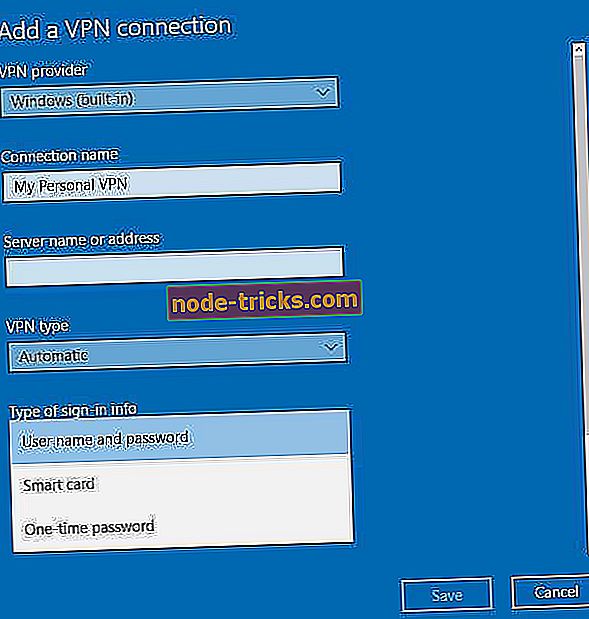

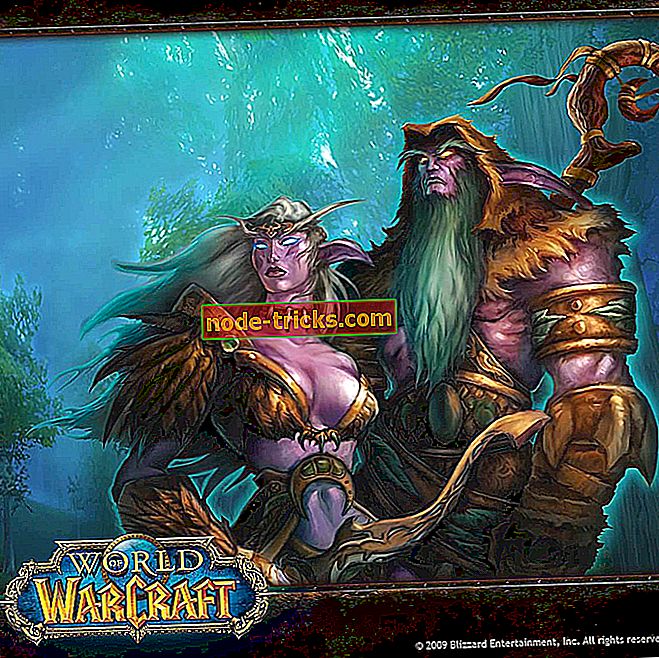
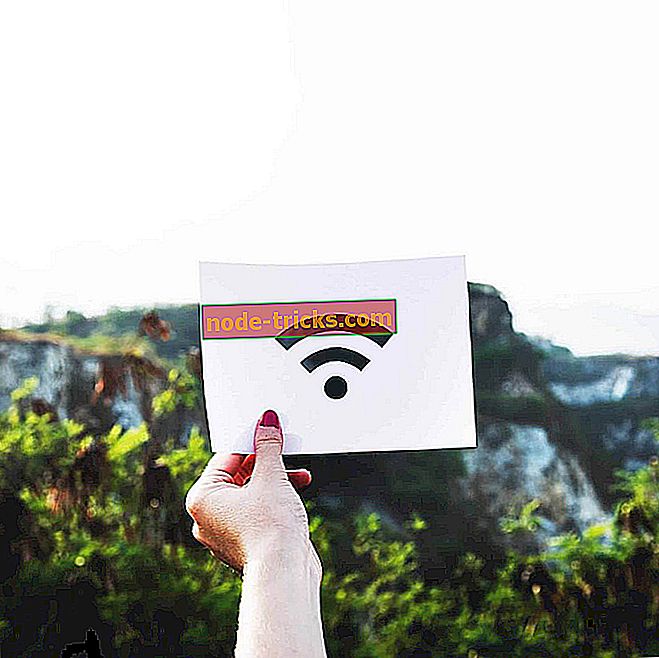
![Masas efekts: Andromeda shaky kamera [FIX]](https://node-tricks.com/img/fix/552/mass-effect-andromeda-shaky-camera.jpg)



